Os usuários do SwiftKey, famoso teclado intuitivo para Android, podem acessar as configurações do aplicativo para otimizar a visualização da interface de digitação. A dica a seguir, que permite ajustar e redimensionar o teclado em diferentes tamanhos de tela, pode ser utilizada para ampliar a visualização de detalhes de páginas e textos que podem ficar ocultos pelo layout de digitação. Veja como acessar o recurso neste tutorial.
Como usar o Secret Control, app para Android que flagra 'enxeridos'
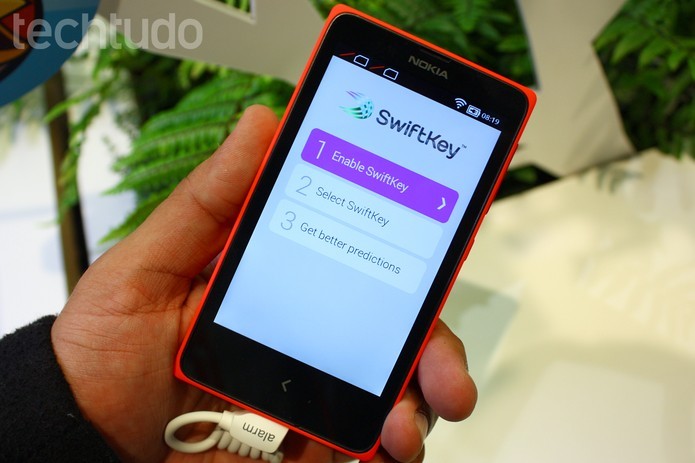 Como ajustar e redimensionar o SwiftKey a tela do Android (Foto: Allan Melo/TechTudo)
Como ajustar e redimensionar o SwiftKey a tela do Android (Foto: Allan Melo/TechTudo)Passo 1. Com o teclado aberto, toque e mantenha pressionado o botão virtual com o ícone do "SwiftKey/123" até surgirem as opções de otimização. Em seguida, toque em “Redimensionar”;
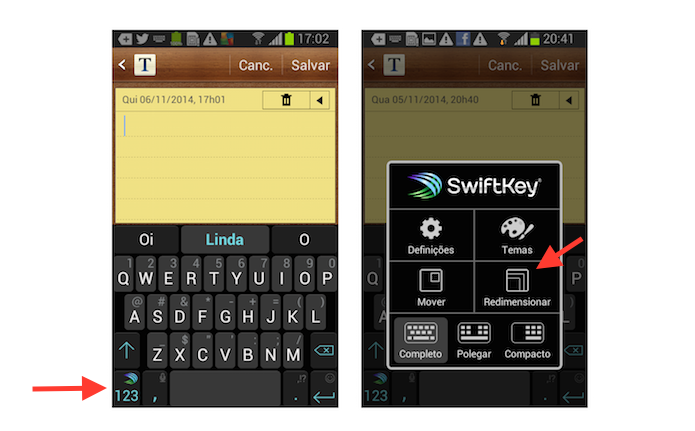 Acessando a ferramenta de redimensionamento de teclado do SwiftKey no Android (Foto: Reprodução/Marvin Costa)
Acessando a ferramenta de redimensionamento de teclado do SwiftKey no Android (Foto: Reprodução/Marvin Costa)Passo 2. Toque sobre uma das opções de tamanho de teclado disponíveis e, em seguida, em “OK” para confirmar a alteração.
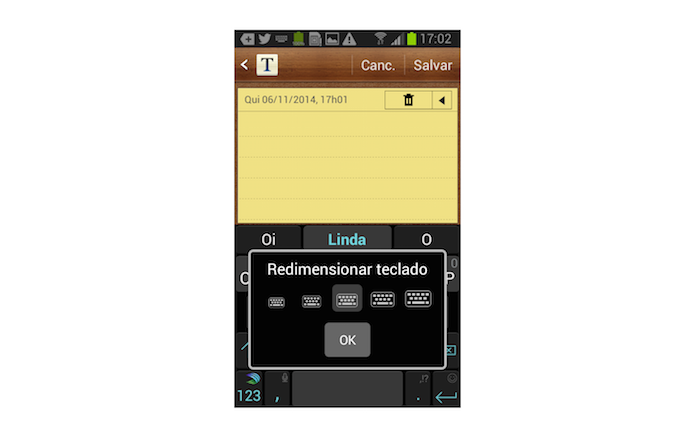 Redefinindo o layout do teclado SwiftKey no Android (Foto: Reprodução/Marvin Costa)
Redefinindo o layout do teclado SwiftKey no Android (Foto: Reprodução/Marvin Costa)Ativando o teclado flutuante
O usuário também pode ativar o modo flutuante do teclado para visualizar textos ou locais de páginas que ficam ocultos pela digitação.
Passo 1. Como teclado aberto, toque e mantenha pressionado o botão virtual com o ícone do "SwiftKey/123" até surgirem as opções de otimização. Em seguida, toque em “Mover”;
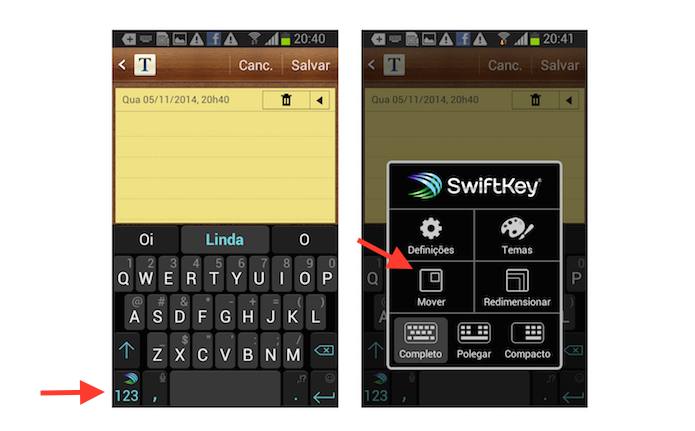 Ativando o modo flutuante do SwiftKey no Android (Foto: Reprodução/Marvin Costa)
Ativando o modo flutuante do SwiftKey no Android (Foto: Reprodução/Marvin Costa)Passo 2. Toque e arraste seu dedo sobre o círculo abaixo da barra de espaço para mover o teclado na tela. Para desativar a função, basta acessar novamente o menu e tocar sobre “Fixar”.
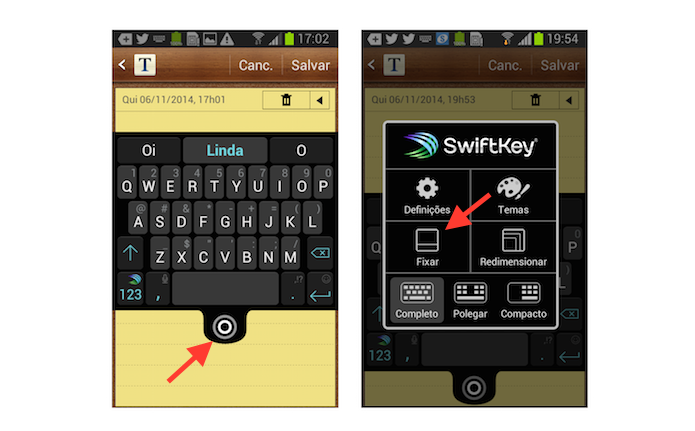 Utilizando o teclado flutuante do SwiftKey no Android (Foto: Reprodução/Marvin Costa)
Utilizando o teclado flutuante do SwiftKey no Android (Foto: Reprodução/Marvin Costa)Pronto. Utilize as dicas para otimizar a digitação e torne ainda mais intuitivo o teclado inteligente SwiftKey em seu dispositivo Android.
Qual é o melhor sistema para smartphones? Comente no Fórum do TechTudo
Até o próximo Melhor do Planeta
Fonte: http://www.techtudo.com.br/dicas-e-tutoriais/noticia/2014/11/como-ajustar-e-redimensionar-o-teclado-swiftkey-na-tela-do-android.html

Nenhum comentário:
Postar um comentário